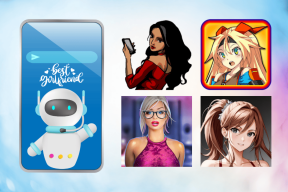9 طرق لإصلاح عدم ظهور Spotify AI DJ أحلى هاوم
منوعات / / December 06, 2023
على مدى الأشهر القليلة الماضية، أثبت دمج الذكاء الاصطناعي في المنصات أنه السبق الصحفي الأكبر لمختلف الصناعات. أحد الأمثلة على ذلك هو Spotify، الذي قدم ميزة DJ التي تستخدم الذكاء الاصطناعي التوليدي لتحليل عادات وتفضيلات الاستماع للموسيقى للمستخدم لإنشاء قائمة تشغيل مألوفة. على الرغم من أنها أصبحت أداة تحظى بتقدير كبير لمحبي الموسيقى، إلا أنه في بعض الأحيان توجد مشكلات حيث يجدون AI DJ يظهر الآن ومفقودًا بشكل غامض من Spotify. لا شكر على واجب. سنرشدك حول كيفية حل هذه المشكلة. هيا نبدأ.

لماذا لا يظهر Spotify AI DJ وكيفية إصلاحه؟
يمكنك استخدام Spotify AI DJ بطرق متعددة، وكلما استمعت أكثر، أصبحت توصيات الموسيقى أفضل. ومع ذلك، إليك بعض الأسباب التي قد تؤدي إلى غيابه عن تطبيق Spotify:
- إصدار التطبيق القديم.
- البلد أو المنطقة المقيدة
- الاشتراك استنفدت
- مشكلات توافق الجهاز
- اتصال إنترنت غير متناسق
- قضايا الخادم
جواب سريع
أعد تشغيل الجهاز، وأعد تسجيل الدخول إلى حسابك على Spotify لإصلاح المشكلة. إذا لم يساعد ذلك، فامسح بيانات ذاكرة التخزين المؤقت للتطبيق.
1. يفتح سبوتيفي واضغط على الخاص بك الصوره الشخصيه في الزاوية العلوية اليسرى.
2. انقر على الإعدادات والخصوصية، قم بالتمرير لأسفل إلى تخزين القسم، ثم اضغط على مسح ذاكرة التخزين المؤقت خيار.
نصيحة:قامت Spotify بنشر AI DJ في حوالي 50 سوقًا حول العالم. تحقق مما إذا كنت في منطقة تدعم DJ لتتمكن من الوصول إليه. علاوة على ذلك، تأكد من أنك تحاول أن يكون الجهاز متوافقًا مع AI DJ، لأنه مدعوم فقط على تطبيقات Spotify Android وiOS.
الطريقة الأولى: الحلول الأساسية لاستكشاف الأخطاء وإصلاحها
لنبدأ ببعض الطرق الأساسية لإصلاح المشكلة بسهولة وعلى الفور.
الطريقة 1.1: إعادة تسجيل الدخول إلى حسابك
في بعض الأحيان، قد تكون هناك مشكلات في عملية تسجيل الدخول أو مصادقة الحساب، وهذا هو سبب اختفاء AI DJ. نقترح عليك تسجيل الخروج من حسابك على Spotify وتسجيل الدخول مرة أخرى لإصلاح الخطأ.
الطريقة 1.2: انتظر وقت تشغيل الخادم
قم بزيارة Downdetector لسبوتيفي موقع الويب وتحقق مما إذا كانت خوادم Spotify في منطقتك تواجه مشكلات في وقت التوقف عن العمل، لأنها قد تؤثر على وظائف التطبيق. إذا كان الأمر كذلك، فانتظر بعض الوقت حتى يتم إصلاح الخوادم.

الطريقة الثانية: استكشاف أخطاء الاتصال بالإنترنت وإصلاحها
يتطلب Spotify، كونه منصة لبث الموسيقى عبر الإنترنت، اتصالاً جيدًا بالإنترنت على الجهاز، ويمكن أن يؤدي وجود جهاز ضعيف وغير مستقر إلى حدوث مشكلات في ميزة AI DJ. الرجوع إلى دليلنا على كيفية زيادة سرعة الإنترنت على هاتف Android الخاص بك لإصلاح نفسه.

الطريقة الثالثة: الاشتراك في الخدمة المميزة
كما تعلم أن ميزة Spotify AI DJ متاحة فقط للأعضاء المميزين، تحقق وتأكد من أن اشتراكك لم ينته بعد. اتبع الخطوات التالية:
1. يفتح سبوتيفي، اضغط على الخاص بك الصوره الشخصيه في الزاوية العلوية اليسرى وحدد الإعدادات والخصوصية.
2. تحت حساب، انقر على عرض خطتك.

إذا لم تكن هناك خطة نشطة، فاشترك في خطة Spotify Premium لتنشيط DJ مرة أخرى.
إقرأ أيضاً: 28 أفضل البودكاست المالية على سبوتيفي
الطريقة الرابعة: إعادة تمكين AI DJ
إذا كان لديك اشتراك مميز نشط، ولا يزال AI DJ مفقودًا، فتأكد من تمكين ميزة AI DJ في إعدادات التطبيق. اتبع الخطوات:
1. يفتح سبوتيفي، اضغط على صورة ملفك الشخصي وحدد الإعدادات والخصوصية من القائمة.

2. الآن، انتقل إلى التشغيل القسم وتشغيل الخيار ل منظمة العفو الدولية دي جي. إذا تم تمكينه بالفعل، قم بإيقاف تشغيله وتمكينه مرة أخرى.
الطريقة الخامسة: تحديث سبوتيفي
التطبيقات القديمة معرضة للخطر وقد يكون وجود أخطاء أو خلل هو سبب عدم ظهور Spotify AI DJ لك. نقترح عليك تحديث التطبيق والتحقق من حل المشكلة.
1. افتح ال متجر جوجل بلاى والبحث عن سبوتيفي.
2. اضغط على تحديث زر.

تحقق مما إذا تم إصلاح الخطأ الآن.
الطريقة السادسة: مسح بيانات ذاكرة التخزين المؤقت
عندما تبدأ البث على Spotify، فإنه يقوم بتخزين بيانات ذاكرة التخزين المؤقت. ومع ذلك، يمكن أن تؤثر الملفات الفاسدة أو التالفة على التطبيق. اتبع هذه الخطوات لمسح بيانات ذاكرة التخزين المؤقت:
1. انتقل إلى الإعدادات والخصوصية القائمة، قم بالتمرير لأسفل إلى تخزين القسم، ثم اضغط على مسح ذاكرة التخزين المؤقت خيار.

2. انقر على مسح ذاكرة التخزين المؤقت مرة أخرى للتأكيد.
إذا كنت على علم بفقدان سجل الاستماع الخاص بك أو أي بيانات أخرى عن طريق حذف ملفات ذاكرة التخزين المؤقت، فاقرأ المزيد عن ذلك في مدونتنا على ماذا يحدث عندما تقوم بمسح ذاكرة التخزين المؤقت لـ Spotify؟
الطريقة السابعة: تعطيل أدوات الطرف الثالث
هل تستخدم VPN أو لديك أي خدمة نشطة لحظر الإعلانات؟ تخلص من الإعلانات على هاتفك? على الرغم من أنها تتمحور بشكل أساسي حول الخصوصية والأمان وإمكانية الوصول عبر الإنترنت، إلا أنها قد تتداخل أحيانًا مع ميزات التطبيقات المثبتة بما في ذلك Spotify. نقترح عليك تعطيلها ومعرفة ما إذا كان ذلك يساعد.
الطريقة الثامنة: إعادة تثبيت Spotify
إذا لم تتمكن أي من الطرق المذكورة أعلاه من حل مشكلتك، فحاول إعادة تثبيت التطبيق مرة أخرى. يعني إلغاء تثبيت Spotify أنك ستحتاج إلى تسجيل الدخول مرة أخرى وسيتم حذف الملفات التي تم تنزيلها.
1. اضغط مع الاستمرار على سبوتيفي أيقونة في درج التطبيق وانقر على الغاء التثبيت في النافذة المنبثقة.

2. يفتح جوجلمتجر اللعب، بحث عن سبوتيفيفي شريط البحث، ثم اضغط على ثَبَّتَ خيار.
بمجرد تثبيت التطبيق، قم بتسجيل الدخول إلى حسابك المميز ومعرفة ما إذا كان AI DJ يظهر الآن أم لا.
الطريقة التاسعة: اتصل بدعم Spotify
وأخيرًا، إذا كنت لا تزال غير قادر على العثور على خيار DJ في التطبيق، فاتصل دعم سبوتيفي لمزيد من المساعدة.

إقرأ أيضاً: 13 أفضل تطبيقات بث الموسيقى للاستماع إلى الموسيقى بدون WiFi
من هو DJ Voice الذي يعمل بالذكاء الاصطناعي في Spotify وهل يمكنك إيقاف تشغيله؟
Xavier "X" Jernigan هو صوت Spotify AI DJ. في السابق، كان X أحد مقدمي برنامج Spotify الصباحي The Get Up. كان لشخصيته وصوته صدى لدى المستمعين، مما أدى إلى متابعين مخلصين للبودكاست. ومن ثم استخدموا صوته في النموذج الأول للدي جي. لا، لا يمكنك إيقاف تشغيله يدويًا. حاليًا، لا يوجد خيار لتغيير صوت DJ أيضًا، ولكن يُعتقد أن Spotify سيستمر في التكرار والابتكار. لذلك، قد يكون لديك خيارات لأصوات متعددة في المستقبل.
نأمل أن يساعدك دليلنا في إصلاح المشكلة لا يظهر Spotify AI DJأعلى مشكلة. إذا كان لديك أي استفسارات أو اقتراحات، أخبرنا بها في قسم التعليقات. تابع موقع Techcult للحصول على حلول لمزيد من المشكلات المتعلقة بالتطبيقات.
إيلون كاتب تقني في TechCult. لقد كان يكتب أدلة إرشادية منذ حوالي 6 سنوات وقد غطى العديد من المواضيع. إنه يحب تغطية المواضيع المتعلقة بنظام التشغيل Windows وAndroid وأحدث الحيل والنصائح.